Neue Google-Produktkategorie in ePages – Wichtige Änderungen für Händler zum 22.09.11
Zum 22.09.2011 ändert Google-Shopping seine Richtlinien. Produkte, die ab dann weiterhin in der Google-Produktsuche in Deutschland, UK, Frankreich und den USA gelistet bleiben sollen, benötigen ab diesem Stichtag zusätzliche Informationen zu den Google-Produktkategorien. Werden Produktdaten ohne diese Information an Google übermittelt, werden sie nicht mehr in der Google-Produktsuche gelistet. Das ePages-Blog erklärt Ihnen, was Sie tun müssen, um die Anforderungen Googles zu erfüllen und auch nach dem 22.09. noch per Google Shopping verkaufen zu können.
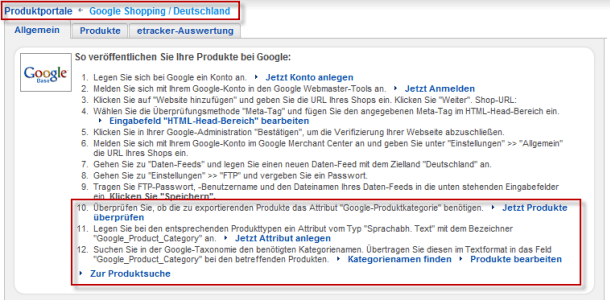

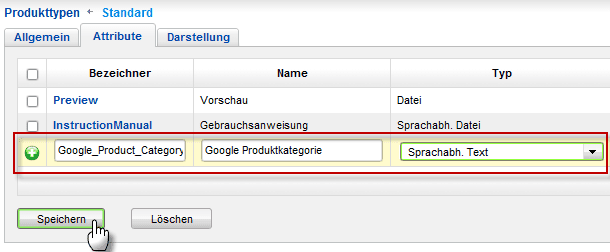
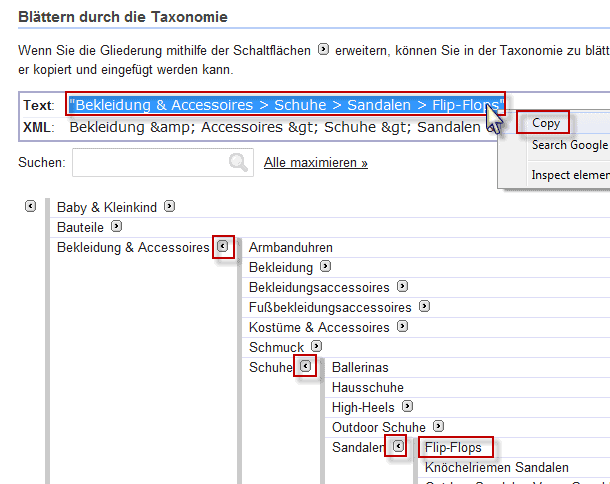
| Achtung: Verwenden Sie nicht die Angaben aus dem Kasten „XML“. Achten Sie beim Markieren darauf, den Pfad Iinklusive den Anführungszeichen auszuwählen und kopieren Sie diese mit rechtem Mausklick in die Zwischenablage. |
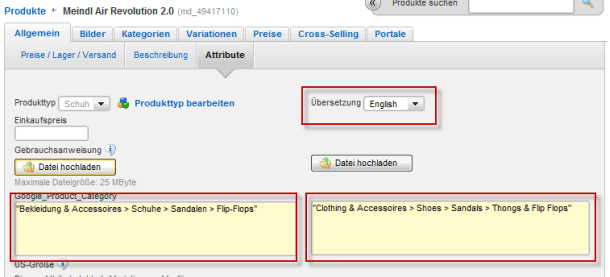
| Achtung: Lesen Sie sich den verlinkten Artikel zum Import/Export sorgfältig durch, bevor Sie mit dieser Funktion arbeiten und folgen Sie den dort gegebenen Tipps (Beachten Sie insbesondere den Hinweisen zu Open Office und Excel), um einen Verlust Ihrer Daten zu vermeiden! |

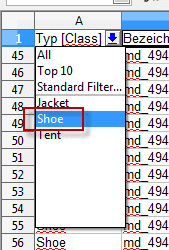

studierte Germanistik, Geschichte und Politik an der Ruhr-Universität Bochum, an dass er ein PR-Volontariat in Hamburg anschloss. Von 2004 bis 2009 betreute er als Freelancer für Marketing und Kommunikation mehrere Hamburger Unternehmen, darunter verschiedene aus dem Bereich E-Commerce. Zwischen August 2009 und Dezember 2011 arbeitete er als Online-Redakteur bei ePages.

Hinterlasse einen Kommentar
An der Diskussion beteiligen?Hinterlasse uns deinen Kommentar!